Anleitung: Lancom Router XAUTH für ein bestehendes VPN Profil einrichten
Diese Anleitung beschreibt, wir ihr zu einem bestehenden VPN Profil zusätzlich XAUTH einrichten könnt. Ich beschreibe das Vorgehen hier mit Hilfe von Lanconfig, die Einrichtung ist ebenfalls über die Weboberfläche des Lancom Routers möglich.
Zunächst ist Lanconfig zu starten . Ich gehe hier davon aus, dass der Lancom Router bereits in Lancofig aufgelistet ist.
Lanconfig könnt ihr von Lancom-Systems herunterladen: https://www.lancom-systems.de/downloads/.
Um in die Konfiguration zu gelangen ist mit der rechten Maustaste der Router anzuklicken und im Kontextmenu -> Konfigurieren auszuwählen.

Als ersten müsen wir für das existierende VPN Profil, XAUTH aktivieren. Dies erfolgt in der Konfiguration -> VPN -> IKE/IPSEC -> Verbindungs-Liste

In der nun aufgerufenen Maske ist das entsprechende VPN Profil auszuwählen (Doppelklick oder „Bearbeiten“).

Anschließend müssen wir im Feld „XAUTH“, „Server“ auswählen. Das Fenster kann nun mit einem Klick auf „OK“ geschlossen werden.
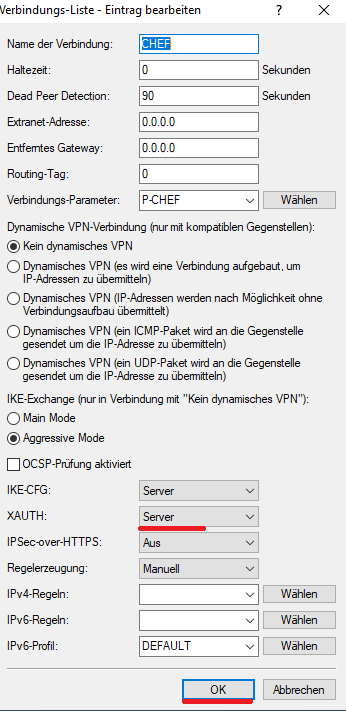
Die Verbindungs-Liste kann ebenfalls mit einem Klick auf „OK“ geschlossen werden.

Anschließend muss die „PPP-Liste“ unter Konfiguration -> Kommunikation -> Protokolle -> PPP-Liste aufgerufen werden.
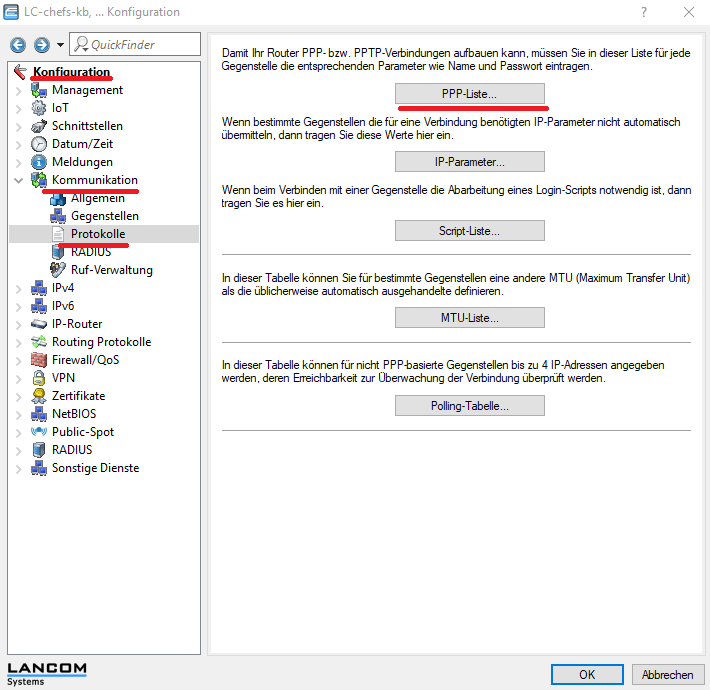
In der PPP-Liste müssen wir einen neuen Eintrag über „Hinzufügen“ erstellen.
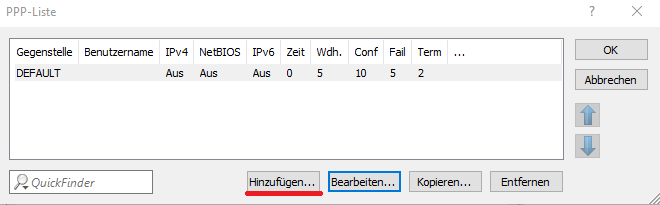
In der nun aufgerufenen Maske müssen wir als Gegenstelle unser vorhandenes VPN Profil auswählen und anschließend nur noch im Feld „Passwort“ unser gewünschtes XAUTH Kennwort hinterlegen (entweder selbst definieren oder durch einen Klick auf „Passwort erzeugen“ eins generieren lassen). Das Feld „Benutzername“ bleibt leer.
Die Maske kann nun mit einem Klick auf „OK“ geschlossen werden.
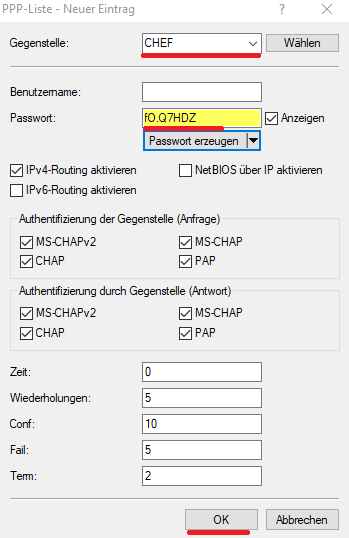
Unsere Daten für die XAUTH Anmeldung lauten nun:
Benutzername: CHEF (Gegenstellenbezeichnung bzw. VPN Profilname)
Kennwort: fO.Q7HDZ (Passwort aus der PPP-Liste)
Das Fenster PPP-Liste kann ebenfalls mit einem Klick auf „OK“ geschlossen werden.
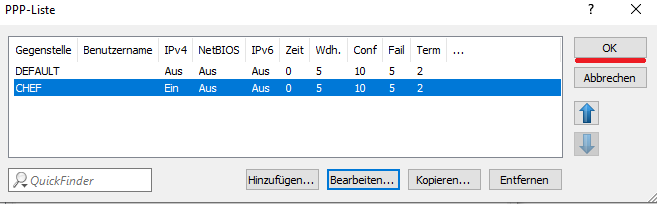
Anschließend ist nur noch die Konfiguration zurück in den Lancom Router zu schreiben. Dies erfolgt indem man die Konfiguration mit einem Klick auf „OK“ schließt.
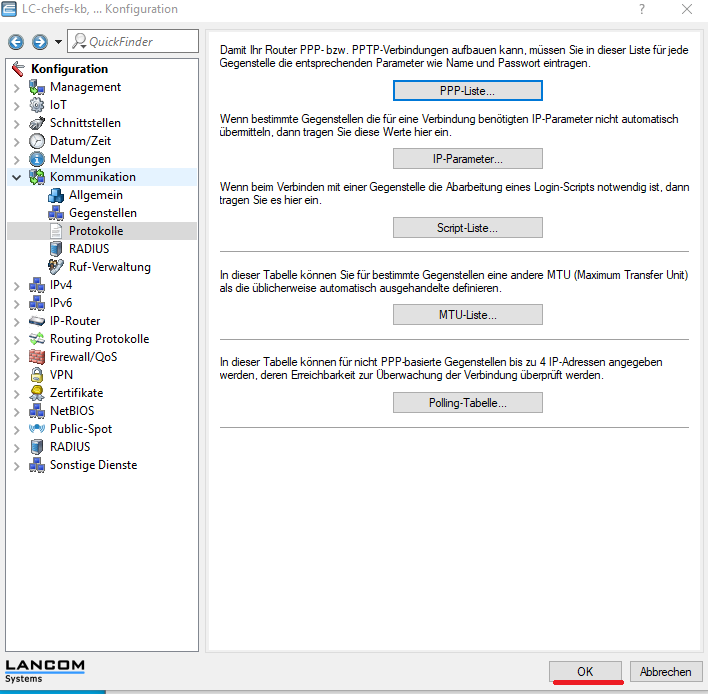
Die Einrichtung von XAUTH für das VPN Profil „CHEF“ ist nun abgeschlossen. Zu beachten ist, dass in den meisten VPN Clients die Nutzung von XAUTH ebenfalls aktiviert werden muss.
Weitere Anleitungen zum Thema Lancom findet ihr hier: https://chefs-kb.de/category/anleitungen
Wenn ich Dir weiterhelfen konnte, würde ich mich sehr freuen, wenn du eine Spende via Paypal hier lassen könntest, oder mir einen Kaffee über ko-fi.com ausgeben würdest.Dir weiterhelfen konnte, würde ich mich sehr freuen, wenn du mir einen Kaffee ausgeben würdest.